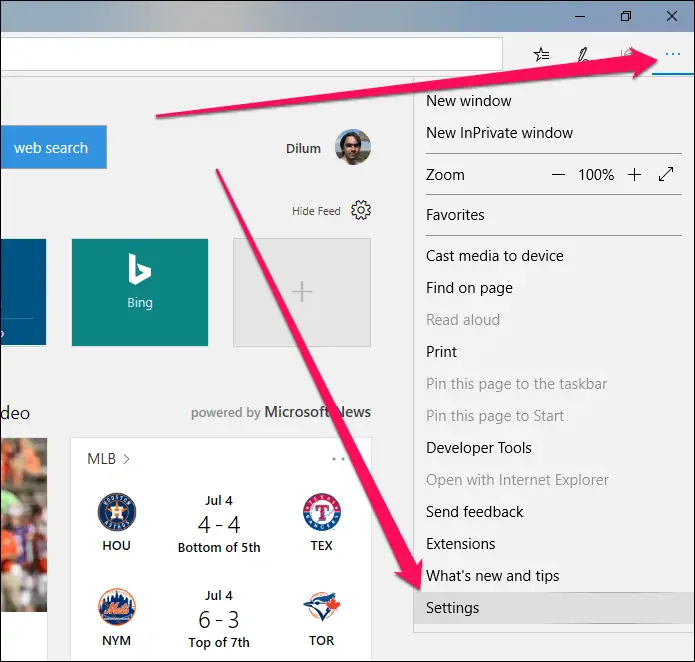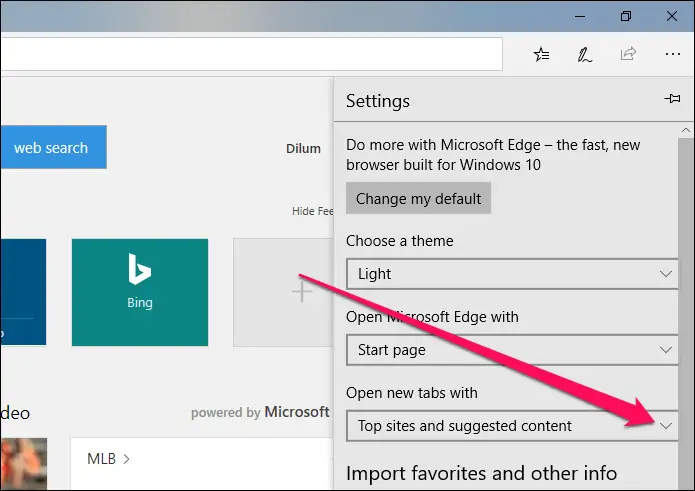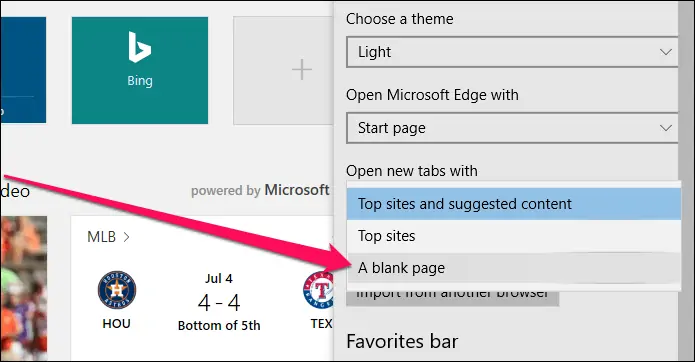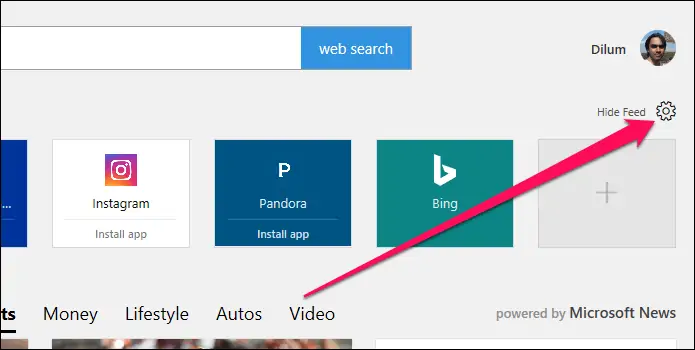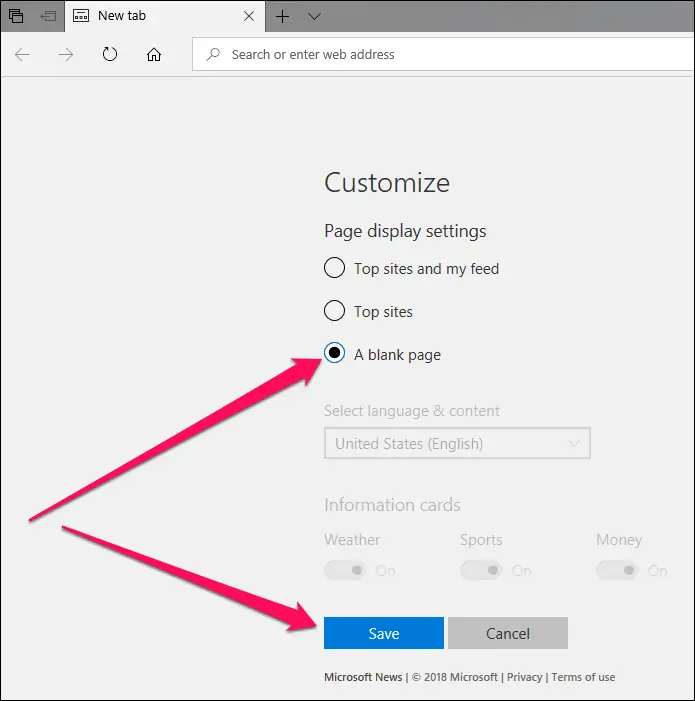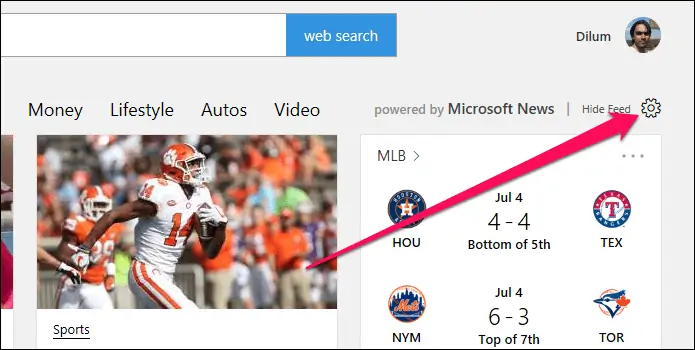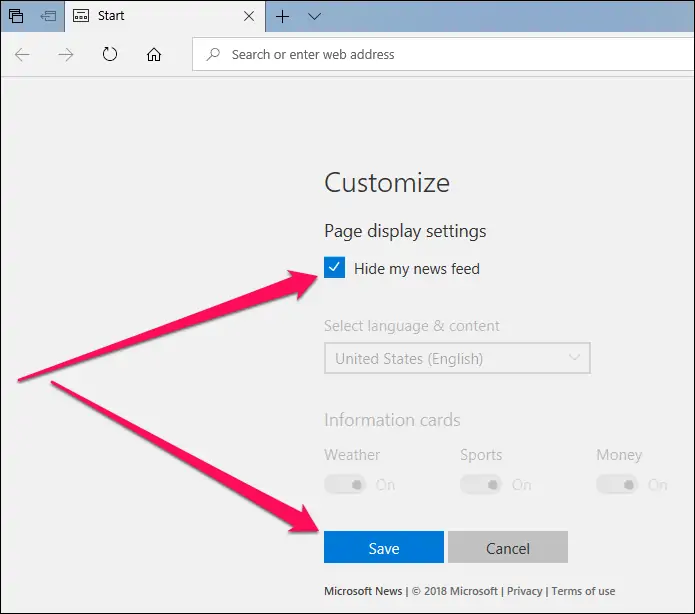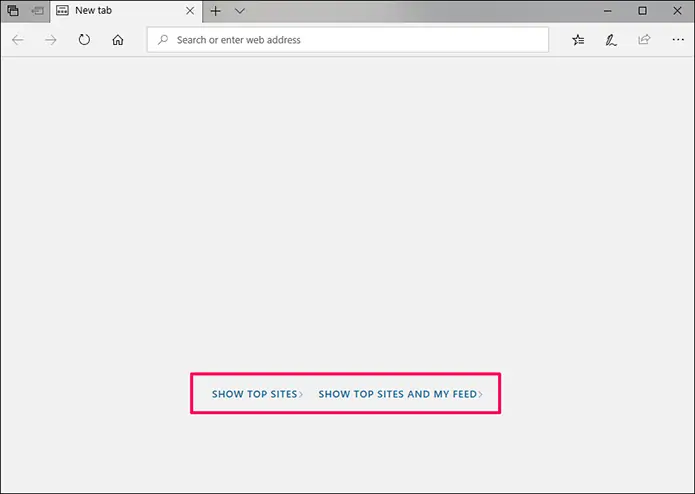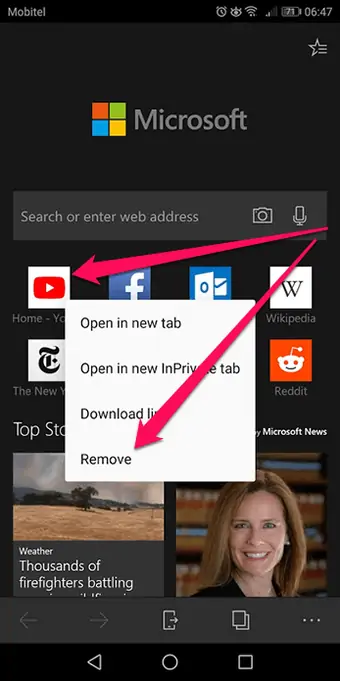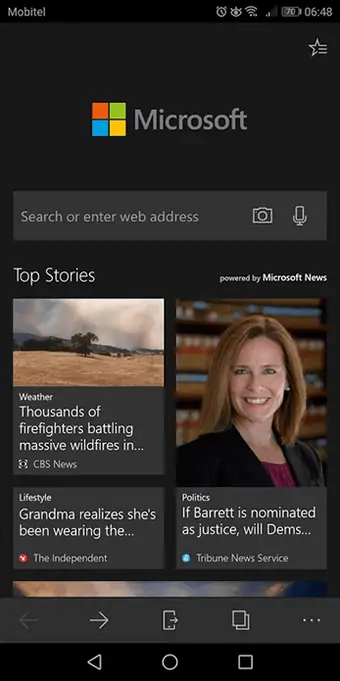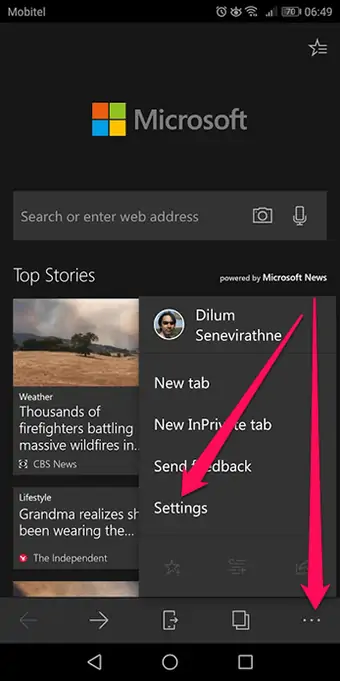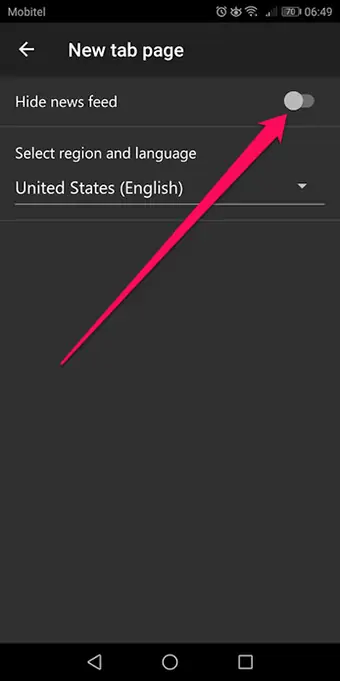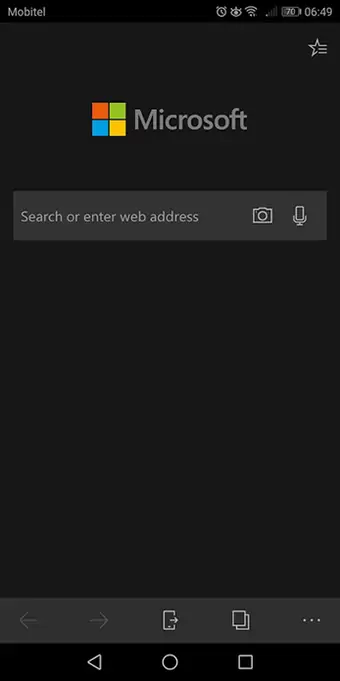یکی از امکانات مرورگر مایکروسافت اج این است که در صفحهی شروع یا در تب جدید، سایتهای برتر یا Top Sites و همینطور عناوین مهم اخبار و مطالب جالب یا Top Stories را نمایش میدهد. این مطالب از نگاه برخی کاربران مفید است اما اغلب کاربران ترجیح میدهند که مرورگرها در صفحهی خانه یا تب جدید، مطالب داغ و خواندنی را نمایش ندهند!
خوشبختانه در تنظیمات مرورگر Edge مایکروسافت هم گزینههایی برای غیرفعال کردن مطالب پیشنهادی پیشبینی شده است که مرورگر اج را سادهتر میکند. در ادامه به روش حذف کردن Top Sites و فید اخبار مهم از مرورگر اج میپردازیم.
مرورگر مایکروسافت اج به صورت پیشفرض در تب جدید دو مورد کاربردی را نمایش میدهد: Top Sites که وبسایتهایی محبوب است و اخبار پیشنهادی. شاید سایتهای پربازدید برای شما مفید باشد، مرورگر اج ابتدا لیستی از سایتهای از پیش تعیینشده را نمایش میدهد و پس از مدتی گشتوگذار در فضای مجازی، سایتهایی که به وفور باز میکنید را نیز لیست میکند که مورد مفیدی است. اما اخبار پیشنهادی به نوعی مزاحم کاربر است و بسیاری از کاربران از مطالب پیشنهادی استفاده نمیکنند.
توجه کنید که اخبار پیشنهادی در صفحهی شروع و در واقع پس از اجرا کردن Microsoft Edge نیز نمایش داده میشود که برای غیرفعال کردن آن باید مسیر متفاوتی را طی کرد.
حذف مطالب و سایتهای پیشنهادی از تب جدید در Microsoft Edge
خوشبختانه مایکروسافت با وجود اینکه دو مزاحمت را در تب جدید قرار داده، تنظیماتی برای حذف کردن آن هم در نظر گرفته است. بنابراین ابتدا روی منوی سهنقطه در گوشهی بالای پنجرهی مرورگر اج کلیک یا تپ کنید و سپس گزینهی Settings را انتخاب کنید.
اکنون روی منوی کرکرهای Open New Tabs With کلیک کنید.
میتوانید فقط سایتهای برتر و سایتهایی که خودتان زیاد بازدید میکنید را انتخاب کنید که برای این کار باید گزینهی Top Sites را انتخاب کنید و همینطور میتوانید هم مطالب پیشنهادی و هم سایتهای برتر را حذف کنید. در این صورت باید گزینهی A blank page یا یک صفحهی خالی را انتخاب کنید.
البته برای حذف کردن این دو مزاحمت، یک روش دیگر و سریعتر هم وجود دارد. کافی است مرورگر اج را اجرا کرده و یک تب جدید باز کنید. سپس روی آیکون چرخدنده که در کنار سایتهای پربازدید و بالای لیست سایتها به چشم میخورد، کلیک کنید.
در صفحهی بعدی گزینهی A blank page که به معنی یک صفحهی خالی است را انتخاب کنید و سپس روی دکمهی Save کلیک کنید.
روش حذف اخبار جدید و مطالب پیشنهادی از صفحه شروع مایکروسافت اج
برای ساده کردن صفحهی شروع و رهایی از مطالب پیشنهادی، مرورگر اج را اجرا کنید و سپس روی آیکون چرخدنده که در گوشهی بالا و راست صفحهی شروع قرار گرفته، کلیک کنید.
در صفحهی Customize که باز شده، گزینهی Hide my news feed را تیک بزنید و سپس روی Save کلیک کنید. به این ترتیب فید اخبار از صفحهی شروع مخفی و حذف میشود.
فعال کردن نمایش مطالب پیشنهادی و سایتهای برتر در تب جدید مرورگر اج
برای بازگردانی تنظیمات به حالت قبل، میتوانید به جای استفاده از منوی تنظیمات، یک تب جدید باز کنید. در تب خالی که باز شده، دو گزینهی Show Top Sites و Shows News Feed را مشاهده خواهید کرد که کاربری هر یک روشن است. با کلیک روی هر یک از این گزینهها، نمایش سایتهای برتر و آخرین اخبار پیشنهادی فعال میشود.
دقت کنید که کلیک روی گزینههای اشارهشده برای نمایش محتوا در همان تب نیست بلکه از این پس در تمام تبهای جدید، محتوای موردنظر نمایش داده میشود.
نمایش مطالب پیشنهادی و سایتهای برتر در مرورگر Edge مخصوص اندروید و iOS
مایکروسافت مرورگر اج را برای وسایل همراه که سیستم عامل اندروید و iOS دارند هم ارایه کرده است و در این نسخهی اج نیز مطالب پیشنهادی و سایتهای برتر وجود دارد. متأسفانه در نسخهی موبایلی Edge، گزینهای برای حذف کردن سایتهای برتر یا فید اخبار وجود ندارد اما به هر حال میتوانید سایتهای برتری که پیشنهاد شده را حذف کنید تا سایتهای پربازدیدی شخص شما، در ردیف سایتهای پیشنهادی قرار بگیرد.
برای حذف کردن سایتهای پیشنهادی در مرورگر اج، ابتدا روی آیکون سایت تپ و مکث کنید و سپس در منویی که نمایان شده، روی Remove تپ کنید. اگر در مورد تمام سایتهای پیشنهادی این کار را تکرار کنید، چیزی که در صفحهی شروع باقی میماند، Top Stories یا همان اخبار داغ است.
و اما در مورد مطالب پیشنهادی: خوشبختانه در تنظیمات گزینهای برای غیرفعال کردن کامل آن وجود دارد. بنابراین روی منوی سهنقطه که پایین صفحه قرار گرفته تپ کنید و سپس روی Settings تپ کنید. در ادامه روی New tab page تپ کنید.
در صفحهی تنظیمات تب جدید، سوییچ روبروی گزینهی Hide news feed را به حالت On یا روشن تغییر بدهید. به این ترتیب تب جدید عاری از مطالب پیشنهادی خواهد شد. برای فعالسازی مجدد نیز مراحل را تکرار کنید و سوییچ گزینهی موردبحث را غیرفعال کنید.
guidingtechسیارهی آیتی